
afișare laptop consumă mai multă energie decât celelalte componente, prin urmare, reducerea luminozitatea va contribui la extinderea duratei de viață a bateriei, ca atunci când lucrează la un PC poate oferi ochi disconfort afișare dim sau luminoase. Pentru a face confortabil la locul de muncă, uita-te la modul de a regla luminozitatea ecranului pe un laptop cu Windows 7, 8, 10.
Modelele Notebook este diferit, astfel încât regla luminozitatea poate fi diferită de recomandările conținute în articol. Materialul descrie etapele generale se aplică producătorilor, cum ar fi Acer, Asus, HP, Samsung, Lenovoi altele. Există modalități suficient pentru schimbarea luminozității ecranului, atât standard cât și utilizând software-ul terț. Să ne uităm la toate metodele în detaliu.
Ajustați luminozitatea utilizând comenzile rapide de la tastatură
Modelele actuale de laptop-uri susține modificarea luminozității ecranului rapidă de la tastatură, care facilitează foarte mult procesul. Este necesar să dețină funcția butonului Fn (situată în partea stângă jos a tastaturii Ctrl, butonul Win), apoi apăsați tasta săgeată sus sau spre dreapta pentru a mări luminozitatea, în jos sau spre stânga pentru a micșora. În combinație cu tasta Fn poate fi de asemenea folosit de la F1 la F12.
Toate combinațiile depind de modelul prezentat mai sus sunt cele mai frecvente. De obicei, butoanele sunt folosite cu Fn, arată simbolul, care seamănă cu un soare. Imaginea de mai jos arată tastatura laptop Acer, în cazul în care combinația Fn + săgeată dreapta pentru a face ecranul mai luminos, Fn + săgeată stânga întunecos. Dacă nu puteți găsi simbolul tastaturii soarelui, verificați cu manualul de laptop pentru a afla dacă el hotkey pentru a modifica luminozitatea atribuită.
Modificarea luminozității prin setările de putere
Dacă PC-ul nu atribuie o tastă de comandă rapidă, sau aveți nevoie pentru a ajusta luminozitatea ecranului pe un laptop cu Windows 7, 8, 10, utilizați opțiunile de alimentare. Dați clic pe pictograma tavă pe pictograma de stare a bateriei, apoi faceți clic pe link-ul „Ajustați luminozitatea ecranului.“
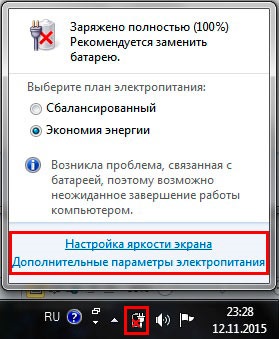
Dacă pictograma de stare a bateriei din bara de sistem nu, apoi executați panoul de control pentru Windows, selectați vizualizare „pictograme mici“. Printre elementele de căutare pentru „putere“ clic pe acesta.
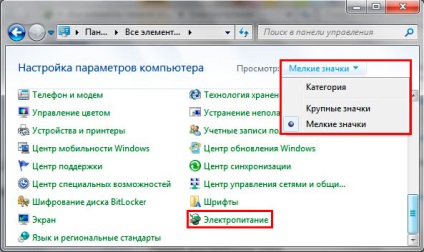
În partea de jos a ferestrei, deplasați cursorul într-o poziție confortabilă. Modificările vor fi aplicate imediat și salvate.
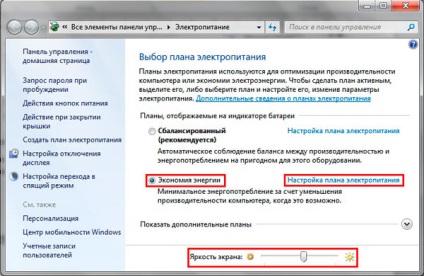
Pentru a face setări detaliate luminozitatea ecranului pe Windows 7, 8, 10, faceți clic pe linkul „Modificare setări plan“ de lângă planul selectat (a se vedea captura de ecran de mai sus). Mutarea cursoarele pentru a seta luminozitatea planului pentru modul de funcționare a bateriei și a rețelei. Consiliul a fost încă pentru a configura modul de hibernare Windows pentru a economisi energie. Asigurați-vă că faceți clic pe „Salvați modificările“.
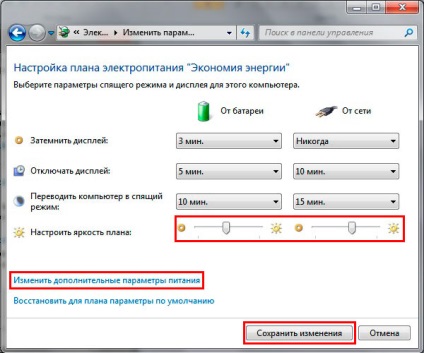
Modificați luminozitatea ecranului pe un laptop, puteți, de asemenea, făcând clic pe setările de alimentare avansate (vezi imaginea de mai sus). Extindeți „ecran“, și apoi „luminozitatea ecranului.“ Apoi, selectați „rețea“, „bateria“ și specificați un procent. Vă recomandăm chiar personaliza Hibernate laptop. După modificările, faceți clic pe OK.

Alte metode de reglare a intensității luminoase
Du-te la Panoul de control, selectați vizualizarea „pictograme mari“, găsiți „Windows Mobility Center“. La șapte se poate începe rapid, apăsarea combinației de taste Win + X. Apoi, se va muta cursorul în direcția dorită.

Ajustați luminozitatea ecranului laptopului în Windows 8, puteți prin panoul de setări. Pentru a-l apela, apăsați Win + I. Apoi, faceți clic pe pictograma și ajustați glisorul luminozitatea. Pentru a apela o setare similară în Windows 10, faceți clic pe centrul tava de sistem, și se ajustează parametrii.
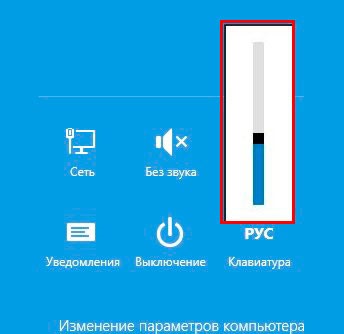
Programe pentru a crește, reducând luminozitatea ecranului
Există o mare cantitate de software care vă permite să reglați luminozitatea ecranului pe un laptop. Multe programe în plus față de controlul luminozității, vă permit să modificați rezoluția ecranului, contrastul, schema de culori, și alți parametri. Aceste aplicații includ:
- iBrightnessTray
- Display-Tuner
- Afișare Rezoluție Manager de
- multe altele
De exemplu, ia în considerare un simplu program de iBrightnessTray, nu necesita instalare. Descarcă arhiva cu aplicația de aici, despachetați-l într-un loc convenabil. În continuare, ea a alerga, și apoi iBrightnessTray pictogramă apare în tava de sistem. Pictograma devine de multe ori ascunse pictograme în zona, deci trebuie să facă pictograma iBrightnessTray de pe bara de activități loc vizibil (a se vedea imaginea de mai jos).
Stânga faceți clic pe pictograma, apoi mutați cursorul și regla luminozitatea ecranului. Când faceți clic pe Screen Saver protectorul de ecran este activat, iar dacă dați clic pe pictograma monitorului, ecranul este oprit, care economisește energia bateriei.
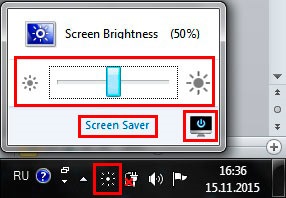
Faceți clic dreapta pe pictograma pentru a afișa meniul, selectați Auto Start, programul va porni automat atunci când notebook-ul este pornit. Funcția de schimbare a Screen Saver este un protector de ecran fereastră schimbare, ieșire de pe iBrightnessTray, celelalte funcții descrise mai sus.

Probleme și soluții
După schimbarea luminozității laptop, aceste setări sunt salvate automat. Dacă setările nu sunt memorate după repornirea notebook-ul este probabil ca acestea sunt redefinite în Opțiuni de alimentare. Du-te la setările planului de alimentare selectat cu atenție și setați valoarea definită tine.
Apreciem observați că nivelul de luminozitate se schimbă în sine, atunci este probabil opțiunea de control automat luminozitatea. Apoi opriți controlul luminozitatea adaptivă, și apoi faceți clic pe OK pentru ao opri, du-te la opțiunile de putere suplimentare ale planului său.

- Deschideți Manager dispozitive.
- Găsiți dispozitivul „Monitor“, deschide-l.
- Eliminați toate monitorului.
- Apoi, actualizați configurația hardware pentru a detecta monitorul, și instalați driver-ul pe ea.
Asta a considerat recomandări pentru a ajuta regla luminozitatea ecranului pe un laptop cu Windows 7, 8, 10 sunt sfătuiți să citească, cum să crească, micșora luminozitatea ecranului de pe computer pentru a face cunoștință cu o mulțime de metode.